
Utiliser le sélecteur d’élément de VoiceOver pour la navigation sur Mac
Vous pouvez utiliser le sélecteur d’élément pour accéder rapidement au texte, commandes, liens et images à l’écran.
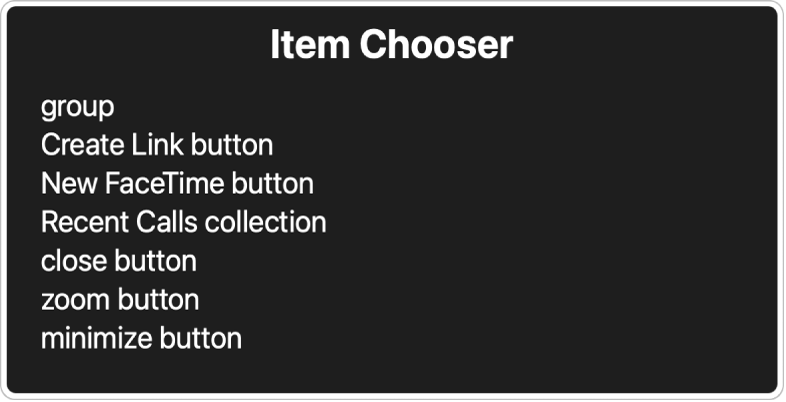
Remarque : le terme « VO » représente la touche de modification VoiceOver sur laquelle vous appuyez, en plus d’appuyer sur d’autres touches, pour saisir des commandes VoiceOver. Par défaut, vous pouvez appuyer simultanément sur les touches Contrôle et Option, ou simplement sur la touche Verrouillage majuscule.
Pour afficher le Sélecteur d’élément, appuyez sur VO + I.
Parcourez les éléments de la liste à l’aide de la touche Flèche vers le haut ou Flèche vers le bas.
Si vous connaissez le nom d’un élément (par exemple le bouton de fermeture), commencez par taper le nom correspondant pour limiter la liste aux éléments qui contiennent les lettres associées. Pour afficher de nouveau tous les éléments, appuyez sur la touche suppr.
Si vous ne trouvez pas l’élément souhaité, appuyez sur la touche Esc. ou Fn + Tab pour quitter le Sélecteur d’élément sans rien sélectionner.
Lorsque vous êtes prêt, appuyez sur la touche Retour ou sur la barre d’espace pour sélectionner l’élément et accéder à celui-ci.
Le Sélecteur d’élément se ferme.
Télécharger ce guide au format Braille Ready Format : BRF (Anglais)
